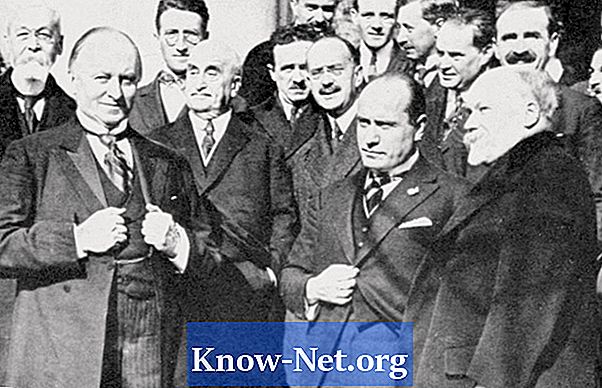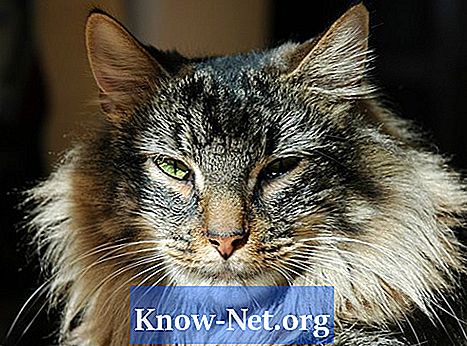เนื้อหา
- คำสั่ง
- ตระหนักถึงความล้มเหลวของแบตเตอรี่ CMOS
- ตรวจสอบแรงดันแบตเตอรี่ CMOS
- เคล็ดลับ
- การเตือน
- สิ่งที่คุณต้องการ
จำเป็นต้องใช้แบตเตอรี่สารกึ่งตัวนำ (CMOS) ที่มีประจุโลหะออกไซด์ซึ่งมีประจุเพื่อบำรุงรักษาการกำหนดค่าฮาร์ดแวร์ของคอมพิวเตอร์และการทำงานที่เหมาะสมของระบบปฏิบัติการ แบตเตอรี่ CMOS ที่ปล่อยออกมาอาจมีอาการหลายอย่างเช่นคำเตือนการตั้งค่าเวลาสูญหายหรือแม้แต่การปิดระบบที่ไม่คาดคิดเมื่อคุณได้รับรู้อาการคุณสามารถตรวจสอบแบตเตอรี่เอง
คำสั่ง

-
ดูคำเตือน BIOS ระหว่างการบู๊ต หากระบบของคุณติดตั้งจอแสดงผลแบตเตอรี่ CMOS คำเตือนจะปรากฏขึ้นเมื่อถึงเวลาเปลี่ยน อย่างไรก็ตามระบบคอมพิวเตอร์ทั่วไปหรือคอมพิวเตอร์ที่บ้านส่วนใหญ่ไม่มีคุณสมบัตินี้
-
บันทึกการเปลี่ยนแปลงหรือการตั้งค่าเวลาที่ไม่ถูกต้อง ฟังก์ชั่นหนึ่งของ CMOS คือการรักษาเวลาของระบบ หากแบตเตอรี่ล้มเหลวคุณอาจสังเกตเห็นการตั้งค่าเวลาที่ไม่ถูกต้องในระบบปฏิบัติการเช่นนาฬิกาที่มุมขวาล่างของจอภาพ อาการนี้ได้รับการยืนยันถ้าเวลารีเซ็ตหลังจากรีสตาร์ทคอมพิวเตอร์ ภายใต้สถานการณ์เหล่านี้จะต้องเปลี่ยนแบตเตอรี่ CMOS
-
ใส่ใจกับการปิดคอมพิวเตอร์ที่ไม่คาดคิดหรือข้อผิดพลาดฮาร์ดแวร์ที่ไม่ถูกต้อง CMOS ยังคงรักษาการตั้งค่าระบบฮาร์ดแวร์ซึ่งรวมถึงฮาร์ดไดรฟ์และ RAM หากการตั้งค่าเหล่านี้ที่เก็บไว้ไม่พร้อมใช้งานในระหว่างการดำเนินการระบบคอมพิวเตอร์อาจปิดตัวลงทันที ในการตรวจสอบอาการนี้ตรวจสอบให้แน่ใจว่าได้ต่อสายเคเบิลทั้งหมดด้านในและด้านนอกของคอมพิวเตอร์อย่างแน่นหนา หากปัญหายังคงมีอยู่ให้เปลี่ยนแบตเตอรี่ CMOS
-
ตรวจสอบแรงดัน CMOS หากคุณมีโวลต์มิเตอร์หรือมัลติมิเตอร์วิธีการตรวจสอบโดยตรงว่ามีปัญหาใด ๆ กับแบตเตอรี่ CMOS คือการตรวจสอบแรงดันไฟฟ้าของแบตเตอรี่ CMOS แบตเตอรี่ใหม่ส่วนใหญ่ให้ 3 โวลต์ เมื่อแรงดันไฟฟ้านี้ลดลงเหลือน้อยกว่า 2.5 โวลต์ขึ้นอยู่กับระบบปัญหาอาจปรากฏขึ้น หากแรงดันไฟฟ้าลดลงต่ำกว่า 1.8 โวลต์แสดงว่าแบตเตอรี่ใกล้หมด
ตระหนักถึงความล้มเหลวของแบตเตอรี่ CMOS
-
บันทึกการตั้งค่า CMOS ก่อนถอดแบตเตอรี่ เมื่อมันถูกลบการตั้งค่าฮาร์ดแวร์ที่เก็บไว้จะหายไป หากต้องการบันทึกการตั้งค่าเหล่านี้ให้บูตคอมพิวเตอร์และเข้าสู่ยูทิลิตี้ BIOS การกดปุ่ม "ลบ" หรือปุ่ม F10 จะเปิดเมนูนี้ในระบบส่วนใหญ่ จดบันทึกการตั้งค่าที่กำหนดเองทั้งหมดเช่นฮาร์ดดิสก์การตั้งค่าความเร็วของ CPU และปิดใช้งานพอร์ตภายนอก
-
ปิดคอมพิวเตอร์และถอดตัวป้องกันภายนอกด้วยไขควง Phillips ติดสายรัดข้อมือป้องกันไฟฟ้าสถิตย์กับตัวเครื่องเพราะจะทำให้เกิดไฟฟ้าสถิตย์และรักษาส่วนที่บอบบางของคอมพิวเตอร์เอาไว้ ปลดสายไฟ AC ออกจากแหล่งพลังงาน
-
ค้นหาแบตเตอรี่ CMOS บนเมนบอร์ด ถอดการ์ดพ่วงหรือสายเคเบิลใด ๆ ที่กีดขวางการเข้าถึง ด้วยประแจของช่างอัญมณีใบมีดแบนค่อยๆยกคลิปโลหะในขณะที่ยกแบตเตอรี่ CMOS ด้วยเล็บมือ
-
ตรวจสอบแรงดันแบตเตอรี่ กำหนดขั้วบวกและขั้วลบโดยใช้เครื่องหมาย + หรือ - ที่สลักอยู่ด้านบนของสัญญาณ ตั้งโวลต์มิเตอร์เป็นช่วงแรงดันไฟฟ้าที่เล็กที่สุดประมาณ 3 โวลต์ ใช้ปลายบวกกับขั้วบวกและลบลบเพื่อดำเนินการวัด หากอุปกรณ์อ่านต่ำกว่า 2.5 โวลต์ให้พิจารณาเปลี่ยนส่วนประกอบ หากต่ำกว่า 1.8 โวลต์ให้เปลี่ยนแบตเตอรี่ CMOS
-
ใส่แบตเตอรี่ใหม่หรือแบตเตอรี่ที่ใช้งานได้โดยกดแบตเตอรี่เข้าไปในที่ยึดจนแน่นเข้าที่ ใส่การ์ดต่อพ่วงหรือสายเคเบิลใด ๆ ที่ถูกถอดออก ใส่การป้องกันภายนอกบนคอมพิวเตอร์และพับสายไฟ
-
รีสตาร์ทคอมพิวเตอร์และเข้าสู่ BIOS เลือก "โหลดการตั้งค่าเริ่มต้นของ BIOS" แล้วกำหนดค่าการตั้งค่าแบบกำหนดเองที่บันทึกไว้ก่อนหน้านี้อีกครั้ง บันทึกและออกจากยูทิลิตี้ BIOS
ตรวจสอบแรงดันแบตเตอรี่ CMOS
เคล็ดลับ
- แบตเตอรี่ CMOS มักใช้ในกล้องและอุปกรณ์อิเล็กทรอนิกส์ขนาดเล็ก สามารถเปลี่ยนแบตเตอรี่ทดแทนได้ที่เคาน์เตอร์ร้านขายยาร้านขายเครื่องใช้ไฟฟ้าหรือออนไลน์ เปรียบเทียบหมายเลขซีเรียลที่บันทึกไว้ก่อนตัดสินใจซื้อ
การเตือน
- ลบกำลังไฟและคายประจุไฟฟ้าสถิตก่อนสัมผัสวัตถุอิเล็กทรอนิกส์ที่ละเอียดอ่อนใด ๆ
สิ่งที่คุณต้องการ
- ประแจปากแฉก
- กุญแจของอัญมณีพร้อมใบมีดแบบแบน
- โวลต์มิเตอร์หรือมัลติมิเตอร์
- สายรัดข้อมือป้องกันไฟฟ้าสถิตย์